ca3506电脑配置清单
ca3506 时间:2020-12-25 阅读:()
磁盘出现“未被格式化,是否格式化”,怎样修复磁盘
"磁盘未被格式化,是否格式化"数据灾难应急方案 1、移动硬盘或U盘等,未正常关闭状态下直接拔下,下次接入系统后双击盘符提示“磁盘未格式化,是否格式化” 2、数码相机、手机等非常规死机或非常规操作(如不兼容的读卡设备),导致数码卡接入电脑提示“磁盘未被格式化,是否格式化” 3、安装双系统写引导代码后,再接入WINDOWS后提示“磁盘未被格式化,想现在格式化吗”! 4、其他原因导致(如病毒破坏、磁盘坏道等)分区接入系统后提示“磁盘未格式化,是否格式化” [应急处理] 1、切莫按提示格式化,好多用户听信网上或其他人的建议,先格式化后用ASYRECOVERY等软件恢复。这种操作是不可逆的灾难操作,只是在很少的特定情况下才有可能不影响原来结构。如果确定磁盘没有在使用中剧烈震荡或者重摔过,磁盘一般只是逻辑坏道或者分区表损坏,我们完全可以利用软件进行修复。举例而言,正常这种操作完全可以在10分钟内100%恢复数据,但格式化后可能需要花1天甚至更长的时间,同时很少可以100%恢复。 2、如遇物理坏道,且内部有比较重要的资料,我们需先对源盘镜像操作,不应直接处理。 3、尽量少地对源硬盘进行读写操作,有重要数据请向专业数据恢复公司寻求帮助! [附1] 对磁盘进行镜像的方案: 1、可用相同或大于源盘容量的硬盘做为目标盘,将源盘全部扇区方式CLONE到目标盘。 2、可将源盘完全以扇区方式输出文件到某大容量存储空间(如大容量硬盘、NAS、SAN、DAS等) 进行镜像操作步骤 一、用Ghost将硬盘镜像为文件 1、用启动盘打开Ghost,击ok;(以下多以键盘操作为主) 2、在主窗口中,选取loca(变白色)——击回车,弹出下拉菜单,按光标键,使partition(变白色)——击回车,再按光标键,显示To Image(硬盘到镜像文件,变白色)——击回车; 3、显示硬盘分区窗口第1项(C:硬盘参数,变蓝色)——击回车; 4、确定选取1、2、3、4那个分区为备份,一般1为C:(Win98操作系统和office应用软件),若要选取1(C:)为备份,第1行变为蓝色——击回车,再击ok;但若果要选取D盘为备份,则按光标键向下至第2行变为蓝色,击回车,再击ok; 5、弹出对话框,问镜像文件要放在那儿?按 ,找出打算作备份的分区——F:或E:,再在文件名小窗格输入你定下的文件名,如:CCF、CCE、或03C-F、 03D-E,文件名输入完毕,击save(保存); 6、弹出对话框,问选取不压缩、快速压缩或最大压缩?若选取快速压缩(Fast),将光标键移至(Fast)变蓝色,单击Yes; 7、弹出镜像进度,当进度完成后,击完成——击退出——再击Yes 。 至此,硬盘C盘或D盘镜像文件备份的操作已经完成。 二、从镜像文件恢复源盘数据 事前有意识在C或D盘删除几个应用软件(图标)并记下这些图标。恢复(还原)分区数据(应用软件) 的操作程序如下: 1、打开Ghost主窗口,单击ok; 2、在主窗口选取Local->Disk->From Image选项: (1)、在Local(变白色),单击回车; (2)、弹出下拉菜单,按光标键显示partion,击回车; (3)、按光标键移至From Image(镜像文件恢复分区)(即还原)(变白色),击回车; 3、弹出对话框,查找镜像文件,按 找出F:或E:单击,在下拉菜单用光标键向下移找出CCF或DDF或DDE ,击回车; 4、弹出窗口——单击Ok,再现窗口——再单击OK; 5、弹出选择源盘(即要克隆作备份的硬盘或分区)窗口,显示第一项(C盘参数,变蓝色),如果你原来是克隆C盘作备份的,即可以单击OK;但是,如果你是将D盘克隆作备份的,则要按光标键向下移至第二行(D盘参数,变蓝色),才单击OK;这栏的操作要谨慎、小心,否则,就会造成死机;又弹出对话框——再击Yes; 6、弹出“还原”进度窗口,当进度完成后,单击Continue(完成),移动光标键至主窗口Quit(退出)并单击,再击Yes; 7、将电脑重新启动(重新开机)(稍等候)。 至此,用镜像文件恢复源盘(分区)的操作全部完成。你可以打开《我的电脑》资源管理器D或C盘查看原先已经删除的文件(资料)是否恢复了,若恢复了,说明克隆成功了。 [附2] 硬盘分区表修复方法 来源:本站 作者: 当通过Fdisk或其他分区工具对硬盘进行分区时,分区软件会在硬盘0柱面0磁头1扇区建立一个64字节的分区表。分区表的作用非常大,它规定了硬盘中有多少个分区,每个分区的起始及终止扇区、大小以及是否为活动分区等重要信息。一旦硬盘的分区表被破坏,则操作系统就会因为无法识别硬盘分区,而把硬盘作为一个尚未分区的“裸盘”来对待。如此一来,不仅系统无法运行,而且连已经保存在硬盘上的数据也不会被系统所认可。虽然分区表被破坏只是一种硬盘“软故障”,并不是真正物理上的硬盘故障,但是,由于硬盘中往往保存了大量的重要数据,因此这种“软故障”所造成的后果是非常严重的! 1.通过“江民硬盘修复王”修复 分区表被破坏后,最常见的出错提示是:“Invalid Partition Table”(无效分区表)。对于分区表故障,可以通过“江民硬盘修复王”来进行修复。 首先在江民公司的网站上下载“硬盘修复王”的镜像文件及“HD.exe”文件,然后通过“HD.exe”将镜像写入江民杀毒王2003的钥匙盘中。用该软盘启动电脑,在提示符下输入“JMHDFIX”后回车便进入了硬盘修复王的主界面。在主界面中按下F2键进入“系统测试与自动修复”界面,此时程序会自动检测硬盘分区表,如果分区表被破坏,则屏幕显示: Hard Disk Partition Table - Error!!! Fix Hard Disk Partition Table or Sector (Y/N)? 大意为:硬盘分区表错误,是否修复硬盘分区表或C盘引导区?按下“Y”键修复,按下“N”键退出。 按下“Y”键之后,屏幕显示: Insert a formatted diskette into drive A, Pressed "Y" to save "error" Partition table floppy filename HDPT.VIR, "N" to exit continue (Y/N)。 大意为:请插入一张软盘,以便将坏的引导区信息做一备份,其文件命名为HDPT.VIR。插入软盘按下“Y ”键继续,按下“N”键退出。 插入一张软盘并按下“Y”键后,屏幕显示: Hard disk Partition table or boot sector fixed OK!!! Fixing ...... 注意:此时KV3000正在修复C盘的分区表,不要中断其操作。过了一会儿之后,如果屏幕出现以下字样: OK!OK!OK! Press any key to return ...... 则说明重建分区表的操作成功,按任意键退出。重新启动电脑后,如果能够进入C、D等分区,修复成功 。 2.通过Disk Genius修复 下载Disk Genius,地址: /soft/3506.html。 将下载得到的压缩包解压缩,然后将Disk Genius的主程序“Diskgen.exe”复制到启动软盘上。当然, 如果没有软盘,也可以将该软件存放在硬盘或其他介质中。 用该软盘启动系统后,在提示符下启动Disk Genius,按下Alt键激活功能菜单,选择“工具→重建分区 表”菜单命令。此时,程序将出现“建议先备份分区表”提示,单击“继续”按钮后,Disk Genius提供 了两种重建分区表的方式,即“自动”和“交互”。自动方式会在搜索分区的时候保留发现的每一个分 区,适用于大多数情况;交互方式对发现的每一个分区都给出提示,由用户选择是否保留。当自动方式 重建的分区表不正确时,可以采用交互方式重新搜索。 重建分区过程中,搜索到的分区都将及时显示在屏幕上。但并不会立即存盘,因此,用户可以反复搜索 ,直到正确的建立分区表之后再存盘。通过Disk Genius可以修复很大一部分分区表故障,但对于破坏较 严重的硬盘,那么只能重新对硬盘进行分区了。 虽然在硬盘出现故障后,用户可以通过各种工具进行修复,但对于用户而言,平时养成良好的使用习惯 更加重要,及时备份重要数据才能避免遭受更大的损失。 [附3] ● 坏道的分类 硬盘出现坏道除了硬盘本身质量以及老化的原因外,还有很大程度上是由于平时使用不当造成的。硬盘坏道根据其性质可以分为逻辑坏道和物理坏道两种,简单来说,逻辑坏道是由于一些软件或者使用不当造成的,这种坏道可以使用软件修复,而物理坏道则是硬盘盘片本身的磁介质出现问题,例如盘片有物理损伤,这类故障通常使用软件也无法修复的错误。 如果你的硬盘一旦出现下列这些现象时,你就该注意硬盘是否已经出现了坏道: (1)在读取某一文件或运行某一程序时,硬盘反复读盘且出错,提示文件损坏等信息,或者要经过很长时间才能成功;有时甚至会出现蓝屏等; (2)硬盘声音突然由原来正常的摩擦音变成了怪音; (3)在排除病毒感染的情况下系统无法正常启动,出现“Sector not found”或“General error in reading drive C”等提示信息; (4)Format硬盘时,到某一进度停止不前,最后报错,无法完成; (5)每次系统开机都会自动运行Scandisk扫描磁盘错误; (6)对硬盘执行FDISK时,到某一进度会反复进进退退; (7)启动时不能通过硬盘引导系统,用软盘启动后可以转到硬盘盘符,但无法进入,用SYS命令传导系统也不能成功。这种情况很有可能是硬盘的引导扇区出了问题。 常识:坏道修复方法 - 具体问题具体分析 由于硬盘内部工作环境的要求极为严格,小小的灰尘进入到硬盘内部也会造成不可挽回的损坏,所以当硬盘出现坏道时,我们并不能拆开硬盘进行维修,只能够通过一些工具软件来进行修复,从而最大限度的挽回损失。 当我们确定硬盘有坏道之后,我们并不能确定这个坏道到底是逻辑损伤还是物理损伤,我们只能够遵循从简单到复杂的步骤进行修复,一般逻辑坏道经过简单的软件修复就可以解决故障,但是一些物理坏道则需要进一步的修复才能保证硬盘的数据安全和正常使用。 实战:修复逻辑坏道 - 让硬盘崭新如初 一般情况下,硬盘产生逻辑坏道的原因是一些正版软件会在硬盘上某些扇区写入信息,其他的软件则无法访问这个扇区,这种情况下,硬盘检测工具也会误认为该扇区产生了坏道,一般这种情况无需进行修复,但是现在的软件越来越少的采用这种加密方式了。 还有一种情况就是使用不当造成的了,例如硬盘在读取数据时意外遭到重启,则有可能产生逻辑坏道,情况严重的甚至会产生物理坏道。我们此时可以使用Windows自带的磁盘工具对硬盘进行扫描,并且对错误进行自动修复。 具体步骤如下(以Windows XP为例),在我的电脑中选中盘符后单击鼠标右键,在弹出的驱动器属性窗口中依次选择“工具→开始检查” 。 选择“自动修复文件系统错误”和“扫描并恢复坏扇区”,然后点击开始。 扫描时间会因磁盘容量及扫描选项的不同而有所差异。但是值得注意的是,在Windows 98甚至以上的操作系统中,并不能显示每个扇区的详细情况,所以通常在这种情况下,我们最好还是选择DOS下的磁盘检测工具Scandisk。Scandisk会检测每个扇区,并且会标记坏扇区,以免操作系统继续访问这个区域。保证的系统运行的稳定和数据的安全性。 一般来说,通过上述的方法,修复完成之后硬盘上坏道仍然存在,只是做上了标记,系统不会继续访问了,但是随着对硬盘的继续使用,我们可能会发现硬盘坏道有可能扩散,所以这种方法并不能从根本上解决问题。 比较妥善的办法是对硬盘数据进行备份,然后重新分区格式化硬盘,一般来说,如果硬盘上的故障仅仅是逻辑坏道,就可以彻底的解决问题。当然,建议在进行重新分区和格式化之后,使用DOS下Scandisk再次对硬盘进行检测,确保硬盘逻辑坏道的完全修复。 实战:修复物理坏道 - 低格硬盘方法多 如果按照上述步骤重新分区格式化之后,仍然发现硬盘有坏道,那么硬盘很有可能就是有物理坏道了。其实在这种情况下,我们也不必急于对硬盘坏道是否可以修复下结论,还可以采用另外一个软件对硬盘进行低格,在进行重新分区格式化,有些硬盘坏道也有可能通过这种方式得到解决。 ● 低级格式化硬盘 低格的方式有两种,一种是通过主板BIOS自带的低格工具,一种是采用软件的方式进行低格。通过主板BIOS自带的低格工具的方法会受到主板的限制,有些主板在BIOS中并没有配备这样的程序,并且目前新型号的主板大多都没有这个低格的功能了,所以推荐还是采用软件的方式来进行硬盘的低级格式化。 Maxtor出品过一个低格工具low.exe,这个软件可以对Maxtor硬盘进行低格,其实这个程序可以适用于各种品牌各种型号的IDE硬盘。该软件的操作相当简单。 启动之后按“Y”进入软件,只需选择需要低格的硬盘,然后选择开始低格选中的硬盘就可以了。 一般低格的过程比较长,所以需要耐心的等待。此外,需要提醒读者的一点就是,如果你的机器上还安装有其他的硬盘,在运行low这个低格程序的时候最好将这个硬盘卸下,以免数据丢失。 实战:屏蔽物理坏道 - “死马当活马医” 如果低格之后仍然发现有坏道,那么几乎可以肯定的这个硬盘上有物理坏道了。由于物理坏道通常是由于硬盘使用中遭受撞击或者突然断电等情况产生的,在盘片高速旋转时,磁头有可能撞击盘片,造成磁介质损伤而形成的,即使通过磁盘检测软件将坏道标记,操作系统虽然不会继续访问这个扇区,但是物理坏道通常在使用一段时间后会扩散,这是由于虽然坏道标记之后,但是硬盘仍然可能访问到坏道周围的扇区,从而引起坏道的扩散。为了避免坏道的扩散,我们最好是将坏道屏蔽到一个未使用的分区。 我们屏蔽坏道到一个未使用的分区,可以使用软件PQ Magic,这个软件有DOS和Windows版本,但是由于我们通常是格式化硬盘之后发现仍然有坏区,而此时并没有安装Windows系统,所以推荐使用DOS版本的PQ Magic(有中文版本)。 在采用PQ Magic进行分区之前,我们首先要找到坏道的位置。我们可以先通过Scandisk进行磁盘表面的扫描,对硬盘的坏道大致位置有所了解之后,才能确定分区的方案。例如硬盘坏道在大约在C盘20%左右,我们就可以用PQ Magic将硬盘上C盘的前面大致25%-30%的空间划为隐藏分区。 具体的操作方法如下(由于DOS下的PQ Magic不方便截图,我们就以Windows的版本为例进行演示,操作大同小异),启动PQ Magic,在图形界面下在C盘的图示上点击鼠标右键,选择“调整容量/移动”。 就会出现一个可以拉动的工具条,我们只需将C盘从硬盘的起始位置往后移动就可以了。在拉动的工具条下方也有硬盘起始位置之后到C盘之前的自由空间的容量显示。 例如C盘容量为10GB,我们只需将这个自由空间调整为3GB左右就可以了,此时,C盘的容量就变为7GB了。在这个过程中,建议将屏蔽的空间选择稍大一点,而不用斤斤计较丢失的容量,以免仍然将坏道划分在C盘的空间里。毕竟现在的硬盘动辄80GB到120GB,丢失这区区几个G的容量但是就可以挽救一个硬盘还是值得的。 确定之后退出,等待PQ Magic移动分区,然后重新启动之后,硬盘坏道就已经在隐藏的分区中,操作系统就无法访问到了。笔者采用这种方法成功的将一个80GB硬盘的坏道屏蔽,使用至今仍然稳定。 注意:建议在完成坏道屏蔽之后对新的分区进行一下扫描,仍然推荐使用Scandisk,确保坏道已经完全屏蔽到隐藏的分区。当然,划掉的空间如果你觉得可惜,也可以在坏道之前建立新的分区,当然前提是不要把坏道再次划分到新的分区中,不过不建议这么做,以免分区过多并且过于零散,会较大的影响磁盘性能。 当然,屏蔽分区这个方法仅仅适用与硬盘坏道比较集中的情况,如果硬盘坏道比较分散就比较麻烦了,就建议更换硬盘以确保系统的稳定和数据的安全了。 ● 总结 经过以上处理以后,我们的数据基本上就可以回来啦! /msn200/blog/item/1c352da8170388b5ca130c51.html谁有医院体检的视力表,我我背诵
/i?ct=503316480&z=0&tn=baiduimagedetail&word=%CA%D3%C1%A6%B1%ED&in=3506&cl=2&cm=1&sc=0&lm=-1&pn=226&rn=1电脑配置清单
CPU AMD Athlon64×2(双核速龙)5000盒装CPU 399元 主板 技嘉 GA-MA770-S3主板 499元 内存 威刚 万紫千红 DDR2 800 2G 159元 显卡 迪兰恒进 HD3650 冰钻版 725/1400 256M/128位 DDR3 360元 硬盘 日立 320G 7200转16M SATAII盒装硬盘 308元 声卡 创新(Creative)Sound Blaster 5.1 VX 声卡 163 光驱 先锋 DVD-130D 18X 并口 DVD光驱 127元 显示器 优派 21.6英寸液晶显示器VA2216W 1388元 机箱 航嘉 电脑机箱 祥云H401 175元 电源 TT XP380 额定320W 199元 键鼠装 微软 光学精巧套装500增强版 125元 音箱 三诺 IFI-311风云版 170元 总价:4072元 CPU AMD 羿龙X3 8650(盒)¥650 *主板 技嘉 GA-MA770-S3(rev. 2.0)¥499 *内存 金士顿 2GB DDR2 800¥105 *硬盘日立 320G 7200转 16M(串口/3年盒)¥295 显卡 影驰 9800GTX+上将版¥999 光驱 先锋 DVD-130D¥120 LCD 三星 913NW¥840 *机箱 富士康 飞狐140 1 ¥ 120 电源航嘉 宽幅王2代¥290 键鼠装 优派 灵动网游 1 ¥ 65 合计金额:3968元 *CPU Intel 酷睿2双核 E7300(盒) 1 ¥ 770 *主板 华硕 P5QL 1 ¥ 599 *内存 金士顿 2GB DDR2 800 ¥ 115 *硬盘 希捷 320G 7200.11 16M(串口/5年盒) ¥ 320 显卡 昂达 9600GT 512M DDR3 ¥ 599 光驱 先锋 DVR-116CH ¥ 180 LCD 三星 943NW ¥ 940 *机箱 百盛 C602 ¥ 100 电源 长城 双动力BTX-400P4 ¥ 265 键鼠装 优派 灵动网游 ¥ 65 合计金额:3943 元 配件 型号 价格(元) 主板 昂达 N7AS 599 CPU 双核奔腾E5200盒装 540 内存 KINGSTON 2G DDR2 800 140 硬盘 西数WD2500JS盒装 280 显卡 板载 -- 光驱 三星 TS-H652N 199 显示器 明基 G900HD 899 声卡、网卡 板载 -- 机箱 爱国者CA-F111+ 航嘉BS-3000电源 320 电源 键盘 三星 PKC-710B键鼠套装 99 鼠标 总计 3076 这几款都还不错啦 价格适中(可能还可便宜些) 玩一般的游绝对对不成问题~~~ 望Lz采纳!!!
- ca3506电脑配置清单相关文档
- 2014年趋势追踪
- 同等学力ca3506
- nightjetca3506
- filingca3506
- 第3、4教学区考区考场安排
- 栅极ca3506
德阳电信高防物理机 16核16G 50M 260元/月 达州创梦网络
达州创梦网络怎么样,达州创梦网络公司位于四川省达州市,属于四川本地企业,资质齐全,IDC/ISP均有,从创梦网络这边租的服务器均可以备案,属于一手资源,高防机柜、大带宽、高防IP业务,一手整C IP段,四川电信,一手四川托管服务商,成都优化线路,机柜租用、服务器云服务器租用,适合建站做游戏,不须要在套CDN,全国访问快,直连省骨干,大网封UDP,无视UDP攻击,机房集群高达1.2TB,单机可提供1...
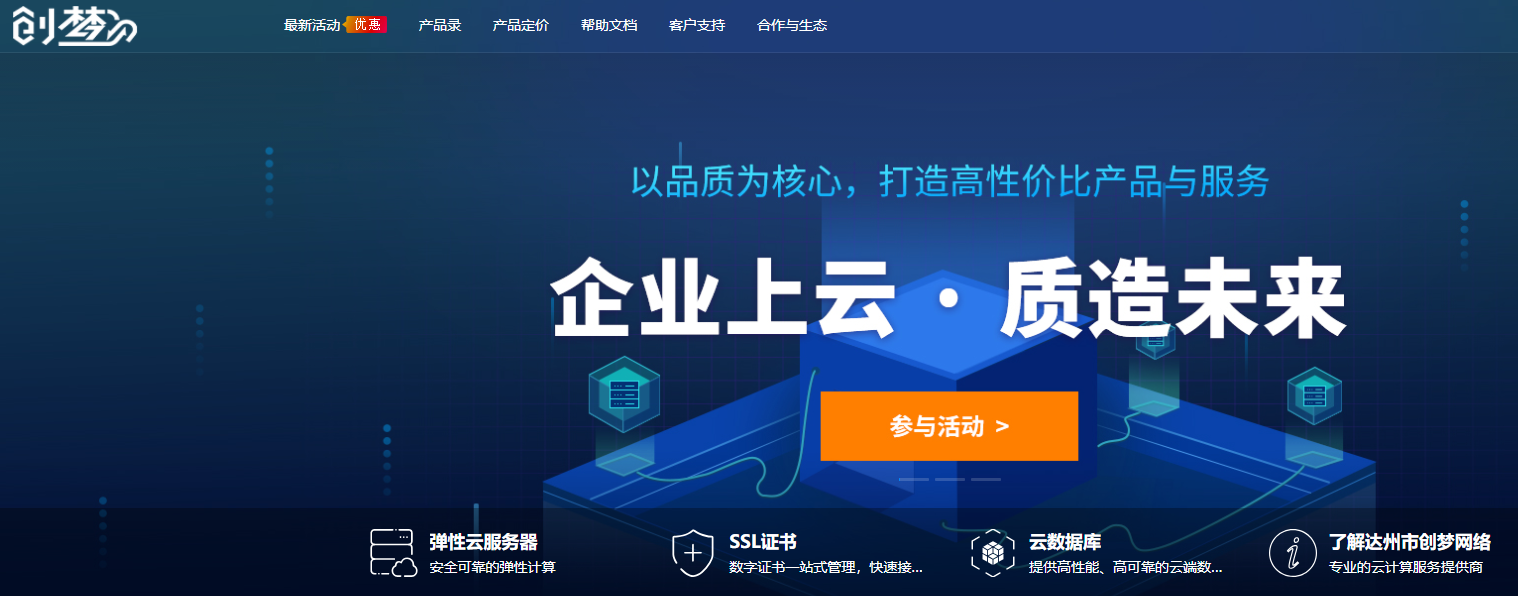
香港 1核1G 29元/月 美国1核 2G 36元/月 快云科技
快云科技: 11.11钜惠 美国云机2H5G年付148仅有40台,云服务器全场7折,香港云服务器年付388仅不到五折 公司介绍:快云科技是成立于2020年的新进主机商,持有IDC/ICP/ISP等证件资质齐全主营产品有:香港弹性云服务器,美国vps和日本vps,香港物理机,国内高防物理机以及美国日本高防物理机官网地址:www.345idc.com活动截止日期为2021年11月13日此次促销活动提供...
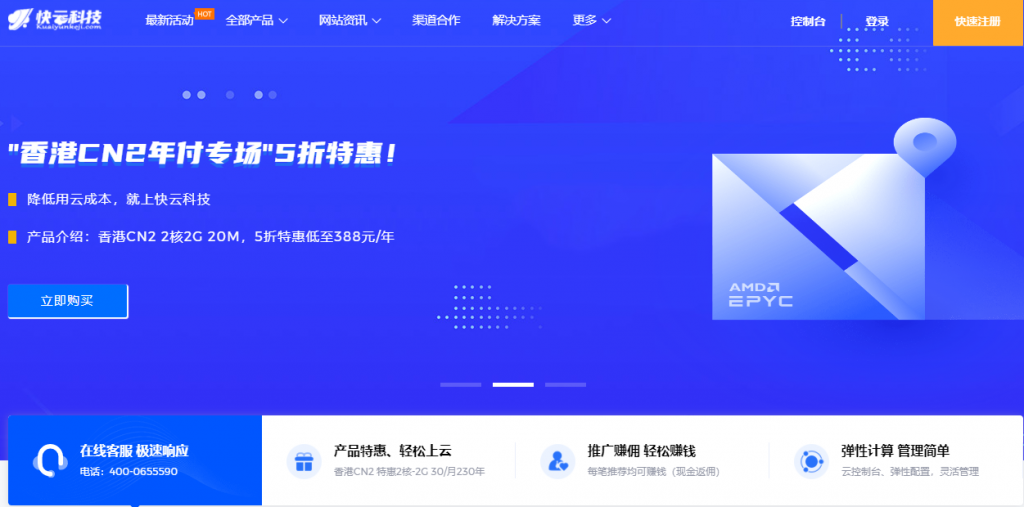
速云:广州移动/深圳移动/广东联通/香港HKT等VDS,9折优惠,最低月付9元;深圳独立服务器1050元/首月起
速云怎么样?速云,国人商家,提供广州移动、深圳移动、广州茂名联通、香港hkt等VDS和独立服务器。现在暑期限时特惠,力度大。广州移动/深圳移动/广东联通/香港HKT等9折优惠,最低月付9元;暑期特惠,带宽、流量翻倍,深港mplc免费试用!点击进入:速云官方网站地址速云优惠码:全场9折优惠码:summer速云优惠活动:活动期间,所有地区所有配置可享受9折优惠,深圳/广州地区流量计费VDS可选择流量翻...
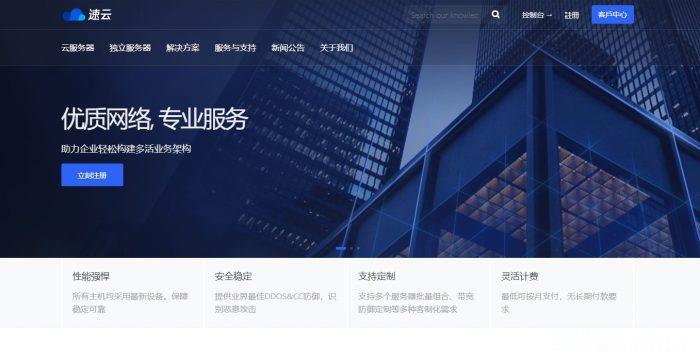
ca3506为你推荐
-
服务器租用游戏服务器租用多少钱一年?.net虚拟主机.net虚拟主机空间怎么选择,国内虚拟主机哪家比较好,各有什么特色电信主机租用租用电信服务器要注意什么?asp主机空间有ASP虚拟主机空间,还需要另外买Access数据库么?域名服务域名服务器是什么?有什么作用海外域名什么叫海外域名?云服务器租用谁知道租用服务器、云主机去哪里租?服务器租用费用价格是多少呀深圳网站空间菜鸟问:网站空间如何选择,与空间的基本知识?国外网站空间国内空间 美国空间 香港空间相比较,哪个好?香港虚拟主机虚拟主机大陆的还是香港的好?